Ak je vaším obľúbeným šetričom obrazovky letecký šetrič Apple TV, nie ste sami. Tieto úžasné fotografie nasnímané zhora vyrážajú dych. A s vydanie tvOS 12, teraz môžete vidieť, kde boli tieto letecké scény natočené, a tu je postup.
Súvisiace:
- Ako urobiť snímky obrazovky Apple TV alebo nahrávky obrazovky na Macu
- Ako používať aplikáciu Apple TV Remote na iPhone
- Ako si prezerať filmy z iPhone Memories na Apple TV
Obsah
- Nastavte letecký šetrič obrazovky
- Pozrite si umiestnenie leteckých šetričov obrazovky Apple TV
- Prepnite na iný letecký šetrič obrazovky
- Stiahnite si ďalšie letecké šetriče obrazovky
- Nevidíte, kde sa natáčal šetrič obrazovky?
-
Už sa viac nečudujte týmto úžasným výhľadom
- Súvisiace príspevky:
Nastavte letecký šetrič obrazovky
Ak máte momentálne na Apple TV iný šetrič obrazovky, môžete namiesto toho rýchlo prepnúť na anténu.
Otvor nastavenie na Apple TV a vyberte generál. Kliknite Šetrič obrazovky a vyberte si Anténa.
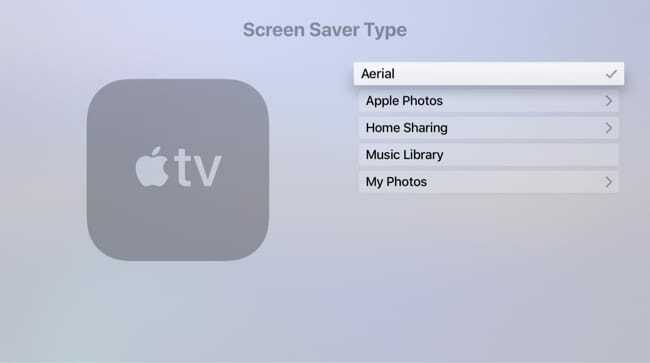
Pozrite si umiestnenie leteckých šetričov obrazovky Apple TV
Aby ste to videli, nemusíte čakať, kým sa spustí šetrič obrazovky. Stačí sa presunúť do ľavého horného rohu domovskej obrazovky na Apple TV a stlačiť Tlačidlo ponuky na diaľkovom ovládači.
Keď uvidíte letecký šetrič obrazovky, stačí jemne poklepte na touchpad na diaľkovom ovládači Siri. Potom sa vám v ľavej dolnej časti obrazovky nakrátko zobrazí umiestnenie tohto krásneho leteckého pohľadu.

Uvidíte nádherné scény ako polostrov Nuussuaq v Grónsku, centrum Burj Khalifa v Dubaji a vesmírny výhľad na Tichý oceán smerom k Spojeným štátom.
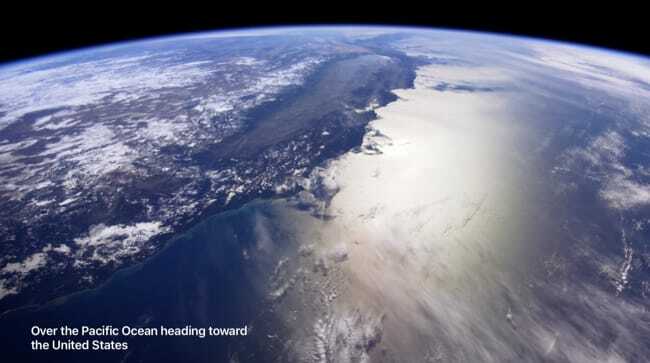
Prepnite na iný letecký šetrič obrazovky
Aj keď nemáte možnosť vybrať si konkrétnu leteckú scénu ako šetrič obrazovky, vy môcť ľahko prechádzať z jedného do druhého. Keď sa zobrazí šetrič obrazovky, stačí potiahnuť prstom po dotykovej ploche diaľkového ovládača Siri doľava a doprava a presúvať sa medzi scénami.
Stiahnite si ďalšie letecké šetriče obrazovky
Nové letecké šetriče obrazovky pre Apple TV si môžete sťahovať pravidelne a automaticky, ak sa vám naozaj páčia.
Otvor nastavenie na Apple TV a vyberte generál. Kliknite Šetrič obrazovky a vybrať Stiahnite si nové video. Potom si vyberte z možností Denne, Týždenne alebo Mesačne.
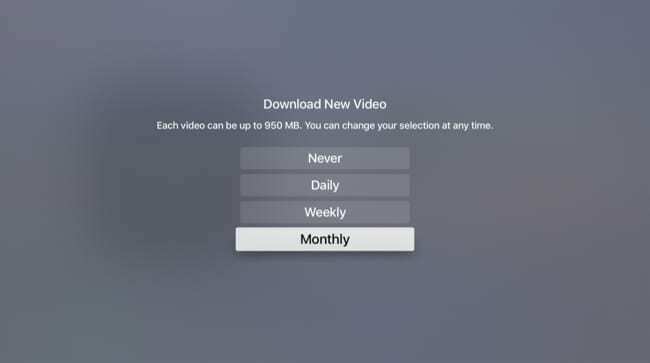
Všimnite si správu na tejto obrazovke, ktorá uvádza, že každé letecké video môže mať až 950 MB, čo je dosť veľké. Ak si teda stiahnete niekoľko a nechcete ďalšie kvôli problémom s úložiskom, vráťte sa späť do tejto oblasti a vyberte si Nikdy.
Nevidíte, kde sa natáčal šetrič obrazovky?
Uistite sa, že ste softvér Apple TV aktualizovali na tvOS 12 alebo novší. Apple ponúka pohodlný spôsob automaticky aktualizovať softvér, ale môžete skontrolovať aj manuálne aktualizácie.
Zamierte k nastavenie > systém > Aktualizácie softvéru a vyberte si Aktualizácia softvéru.
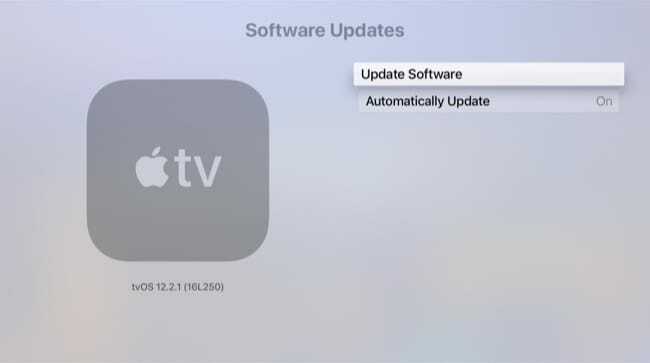
Už sa viac nečudujte týmto úžasným výhľadom
Ak ste boli zvedaví na umiestnenie leteckých šetričov obrazovky Apple TV a možno ste dokonca použili Google na ich nájdenie, nemusíte sa viac čudovať. Táto šikovná aktualizácia systému tvOS vám presne ukáže, odkiaľ tieto úžasné scény pochádzajú.
Radi používate letecké šetriče obrazovky na Apple TV? A ak áno, považujete túto novú funkciu za skvelú? Dajte nám vedieť v komentároch nižšie!

Sandy pracovala mnoho rokov v IT priemysle ako projektová manažérka, manažérka oddelenia a vedúca PMO. Potom sa rozhodla ísť za svojím snom a teraz sa venuje technike na plný úväzok. Sandy drží a Bakalári prírodných vied v informačných technológiách.
Miluje technológie – konkrétne – úžasné hry a aplikácie pre iOS, softvér, ktorý vám uľahčuje život, a nástroje na zvýšenie produktivity, ktoré môžete používať každý deň v pracovnom aj domácom prostredí.
Jej články sa pravidelne objavujú na MakeUseOf, iDownloadBlog a mnoho ďalších popredných technických publikácií.